Фотография вашего профиля в LinkedIn — это первое, что видят рекрутеры и потенциальные работодатели. Это ваше цифровое рукопожатие, молчаливое знакомство, которое может повлиять на ваши шансы получить работу мечты. Таким образом, выбор правильного изображения и знание того, как его обновить, являются важными шагами в создании сильного присутствия в Интернете.
Этот пост говорит вам как изменить изображение профиля LinkedIn. Вы можете узнать необходимые размеры изображения профиля и научиться выбирать подходящую фотографию для обновления своего профиля.
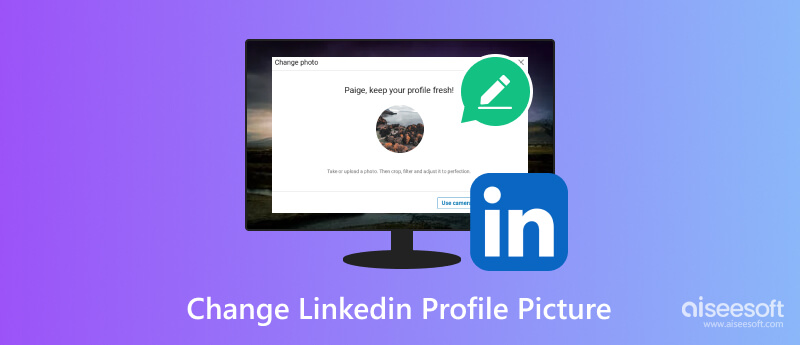
Профессиональная и привлекательная фотография профиля может иметь огромное значение, привлекая внимание и передавая вашу индивидуальность и бренд. Но при таком большом количестве вариантов и соображений обновление изображения профиля LinkedIn может показаться сложной задачей. Прежде чем показать вам, как изменить фотографию профиля в LinkedIn, мы хотели бы поговорить о ее размерах.
Рекомендуемый размер изображения для вашего профиля LinkedIn — 400×400 пикселей. Это обеспечивает четкое и четкое изображение. LinkedIn принимает файлы большего размера (до 8 МБ), но размер изображения автоматически изменяется до 400×400 пикселей. Поэтому использование изображения большего размера не должно влиять на качество.
Вы можете загружать фотографии в разных соотношениях сторон (квадрат, портрет, пейзаж). Однако LinkedIn обрежет изображение до круглой формы в пределах доступного пространства. Поэтому лучше всего выбирать изображение, на котором важные части расположены по центру, чтобы не потерять важные детали.
Избегайте маленьких изображений с низким разрешением, так как они будут выглядеть размытыми и непрофессиональными. Если вы не уверены в размерах вашего изображения, их обычно можно найти, щелкнув файл правой кнопкой мыши и выбрав «Свойства» или «Сведения об изображении».
Выбор правильной фотографии профиля и ее профессиональная презентация могут значительно повысить ваше присутствие в Интернете. Независимо от того, обновляете ли вы свой внешний вид или начинаете заново, вы можете выполнить следующие действия, чтобы изменить изображение своего профиля LinkedIn как на настольном компьютере, так и на мобильном устройстве.
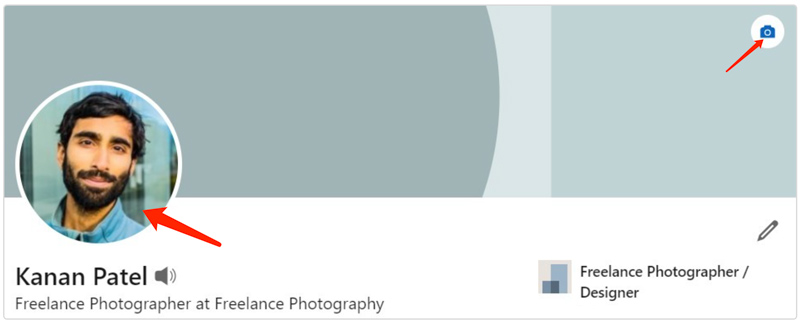
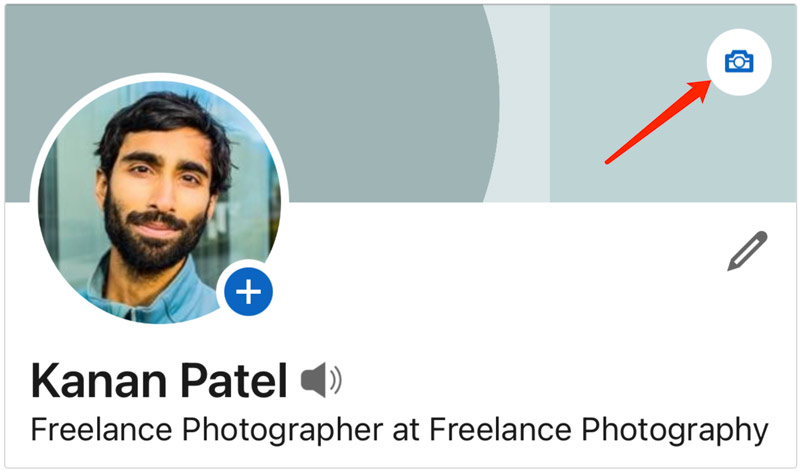
Профессионализм: Изображение вашего профиля должно быть профессиональным и подходить для деловой обстановки. Избегайте селфи, фотографий из отпуска и всего, что может быть сочтено непрофессиональным или отвлекающим. Одевайтесь профессионально, как на важную встречу или собеседование.
Ясность и качество: выберите четкое изображение с высоким разрешением, которое демонстрирует ваше лицо и черты лица в позитивном свете. Размытые или пиксельные фотографии оставят плохое впечатление. Вы можете использовать Aiseesoft ИИ фоторедактор чтобы увеличить изображение и улучшить его качество. Его передовая технология искусственного интеллекта автоматически оптимизирует яркость, контрастность, резкость, цвет и многое другое.
100% безопасность. Без рекламы.
100% безопасность. Без рекламы.

Улыбайся и сияй: Теплая улыбка всегда привлекательна и доступна. Позвольте своей индивидуальности проявиться естественным и уверенным выражением лица.
Иди в очках или без очков: выберите консистенцию. Если вы носите очки на большинстве профессиональных встреч, включите их в свою фотографию.
проверка данных : фон должен быть простым и чистым. Избегайте загруженного или загроможденного фона, который отвлекает от вас внимание.
Обрезка и кадрирование: изображение вашего профиля будет обрезано до круга, поэтому убедитесь, что вы находитесь в центре кадра, а ваше лицо занимает большую часть пространства. Избегайте узких стрижек, которые отрезают голову или плечи.
Выстрел в голову против всего тела: снимок головы, как правило, является лучшим вариантом для изображения вашего профиля в LinkedIn. Однако если ваша профессия требует уместной одежды, снимок всего тела может оказаться эффективным.
Как изменить фоновое изображение LinkedIn на телефоне?
К сожалению, изменить фоновое изображение LinkedIn в настоящее время невозможно в мобильном приложении LinkedIn. Эта функция доступна только в настольной версии платформы.
Где мне изменить ссылку на свой профиль LinkedIn?
Ссылку на ваш профиль LinkedIn можно изменить двумя способами. Вы можете изменить URL-адрес своего общедоступного профиля в разделе «Редактировать общедоступный профиль и URL-адрес на настольном компьютере» и «URL-адрес общедоступного профиля» на мобильном устройстве. Ссылка для общего доступа к вашему профилю будет автоматически обновлена после изменения URL-адреса общедоступного профиля.
Имеет ли значение изображение профиля LinkedIn?
Да. Высококачественная фотография профиля выделит ваш профиль. Это заставляет вас казаться более привлекательным и показывает, что вы серьезно относитесь к своей карьере. Люди с большей вероятностью запомнят и свяжутся с кем-то, чьи фотографии они видели.
Заключение
Следуя двум вышеуказанным методам, вы можете легко обновите изображение своего профиля в LinkedIn произвести неизгладимое положительное впечатление. Помните, что ваша фотография профиля — это лишь часть пазла. Чтобы действительно произвести сильное впечатление, оптимизируйте весь свой профиль в LinkedIn.

Быстро увеличивайте и масштабируйте изображения до 4K в пакетном режиме благодаря широкой поддержке различных форматов изображений.
100% безопасность. Без рекламы.
100% безопасность. Без рекламы.